Así puedes abrir puertos en un router de Jazztel para todos tus equipos conectados naveguen por internet correctamente.
Muchas veces es necesario abrir determinados puertos para mejorar la conexión de videoconsolas o mejorar nuestra navegación por internet.
Y es cuando necesitamos abrir puertos cuando aparecen las dudas sobre como hacerlo sin problemas.
Abrir puertos es un proceso bastante sencillo y rápido, que se suele realizar en cualquier modelo de router de una forma similar.
Tan solo debemos tener en cuenta que puertos necesitamos abrir y para que equipos de nuestra red de área local.
¿Porqué necesito abrir puertos en mi router?
Abrir los puertos de un router no es necesario ni algo obligatorio, es tan solo algo necesario en algunos casos muy específicos.
De hecho, todos los modelos de router viene configurados con una serie de puertos abiertos.
Son puertos necesarios para realizar funciones tan simples cono navegar por internet o utilizar gestores de correo electrónico.
Pero se dan situaciones en la que vas a necesitar abrir los puertos de tu router para que otros servicios funcionen correctamente.
Por ejemplo, tienes que abrir puertos para Emule o para conectarte correctamente a servidores de PlayStation o XBOX.
Siempre que necesites abrir puertos en un router, necesitarás dirigir el tráfico de ese puerto a un determinado equipo.
Por lo tanto, necesitarás conocer la IP privada de ese equipo, ya sea un portátil, ordenador o videoconsola.
Abrir puertos en un router de Jazztel
Necesitas saber la IP privada del equipo para el que quieres abrir los puertos en tu router.
Siempre es recomendable asignar una ip fija al equipo para el que vas a abrir los puertos.
Lo puedes hacer configurando las propiedades del adaptador de red en ese equipo.
O también, desde la misma configuración del router reservando una ip dentro del rango DHCP.
Accedemos a la configuración del router de Jazztel desde la puerta de enlace introduciendo la contraseña de acceso.
En el caso del Router Comtrend VR-3025un es: admin/admin.
Pulsamos en Avanced Setup y vemos como se nos aparecen las opciones dentro de Avanced Setup.
Hacemos clic en NAT y aparecerá un listado con los puertos que están abiertos en nuestro router.
Añadir un nuevo puerto abierto al router
Pulsamos en Add para añadir un nuevo puerto.
Podemos identificar el puerto con un nombre, seleccionando un servicio en el desplegable «Select a Service».
También podemos escribir el nombre que nosotros deseemos rellenando el campo de «Custon Service».
«Serve IP Adress» donde debes escribir la IP del equipo al que quieres dirigir el tráfico de ese puerto.
En los campos de «External Port» e «Internal Port» escribes el puerto o el rango de puertos que quieres abrir.
Por ejemplo, si quieres abrir el puerto 12000 para Emule, escribes 12000 en External e Internal port.
Si quieres abrir un rango de puertos en el router, tendrás que escribir el rango de esta forma: 12000-13000.
En este ejemplo, se abriría todos los puertos comprendidos entre el 12000 y el 13000.
También deberás seleccionar si es un puerto TCP o un puerto UDP.
Si quieres abrir un puerto UDP tendrás que seleccionar la opción en el desplegable junto al número del puerto
Tendrás que hacer lo mismo si lo que quieres es abrir un puerto TCP.
Finalmente, hacemos clic en Apply o Guardar para añadir los puertos.
Añadimos tantos puertos como necesitemos.
Para finalizar, pulsaremos sobre «Management» en el menú izquierdo y después sobre la opción «Reboot».
Utilizamos esta opción para reiniciar nuestro router y que los cambios tengan efecto.
Nuestro router de Jazztel se reiniciará, aplicando los cambios realizados.
De esta forma se procede para abrir puertos en un router de Jazztel.
En la mayoría de router el procedimiento es muy similar y no debéis preocuparos si hacéis algo mal.
Simplemente con utilizar la opción de reset del router este volverá a su estado inicial.
Como abrir puertos en un router Comtrend AR5387un de Jazztel
Desde el un navegador de internet, tecleamos en la barra de direcciones la Ip de nuestra puerta de enlace: 192.168.1.1.
Una advertencia nos pedira el usuario y contraseña para acceder a la configuración interna del router.
Por defecto el usuario y contraseña del router Comtrend es admin/admin.
Una vez dentro de la configuración interna del router, en el menú de la izquierda, pulsamos sobre NAT.
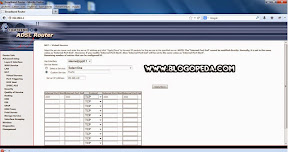
Aparecerá un cuadro con los puertos que por defecto nos trae abierto y que corresponde a los puertos típicos del Emule.
Pulsamos sobre Add para añadir otros puertos:
Puedes seleccionar un nombre para diferenciar estos puertos desde el desplegable, Select a service name.
También puedes escribir el nombre que quieras marcando la opción, Custom Service.
Escribe la IP privada del equipo para el que quieres abrir el puerto en el router.
Si vas a abrir un solo puerto, lo escribes en los recuadros External Port Start y External Port End.
Después selecciona en el desplegable Protocol el tipo de puerto que vas a abrir, TCP o UDP.
Si vass a abrir un rango de puertos, escribe en External Port Start el primer puerto del rango y en External Port End el último puerto del rango.
Haz clic en el botón de Apply para guardar los cambios realizados.
Por último, tendrás que reiniciar el router, para ello, vete hasta Management, en el menú de la izquierda.
Dentro de esa opción selecciona Reboot.
Haz clic en el botón Reboot y el router se reiniciará guardando los cambios que hemos hecho en él.




Buenas! Necesito cambiar la clave del router TP-LINK TL-WR841ND y como soy algo lento para estas cosas, mucho agradecería si me explicas paso a paso como hacerlo. Gracias.
En este artículo:Cómo Instalar y Configurar un Router Tp Link esta la manera de hacerlo, es igual en caso todos los modelos de tp link
Menos mal que la suma no es demasiado complicada, aunque con la edad ya empiezo a tener síntomas robóticos.
Muchas gracias por tu información didáctica. Llevo también muchos años con eso de la informática.
Has sido el único que me ha hecho comprender cómo acceder a la configuración del ROUTER. Ni el servicio «Técnico!!??» de Jazztel, al que estoy abonado ha sido capaz de darme «la puerta «de acceso, como tú haces. Me remitían a tutoriales o a Youtube».
Muchas gracias
Me alegro de que te haya servido de ayuda la explicación